Всем доброго времени суток! Иногда у многих пользователей возникает вопрос “Как узнать сокет материнской платы”, как правило это нужно для замены процессорного кулера или замены процессора на более производительный. Данная заметка является дополнением для инструкции по определению модели материнской платы и иногда мы будем ссылаться на нее.
🔥 Лучшее в телеграм: Как узнать Сокет материнской платы – ТОП5 способов… Присоединиться!

Что такое сокет? – я не буду употреблять различные термины вроде интерфейс подключения… это всего навсего место на материнской плате, куда устанавливается процессор. К сожалению производители процессоров (особенно Intel) очень любят его менять вводя многих пользователей в ступор – как так случилось что у меня уже устаревший компьютер и материнских плат днем с огнем не сыщешь.
Содержание
- Как узнать сокет материнской платы – немного информации
- Как определить сокет материнской платы через ее модель
- Как узнать какой сокет на материнке программой CPU-Z
- Как узнать socket платы программой AIDA64
- Piriform Speccy – софт от разработчиков Ccleaner
- HWiNFO – простой способ узнать сокет системной платы
- Выводы
Как узнать сокет материнской платы – немного информации
Данная заметка написана для привычных системных блоков, но в целом можно применить и для ноутбуков (особых различий нет, только линейка сокетов будет отличаться)
Если быть откровенным, то пару лет назад я и не думал что даже у меня возникнут проблемы с определением сокета на материнке или процессоре – раньше они все отличались визуально… сейчас же на глаз их отличить практически невозможно (особенно это касается s1156/s1155/s1150/s1151), в последнем случае нам поможет хотя бы немного отличающаяся от остальных маркировка процессора.
В целом я не сторонник при любом удобном случае разбирать системник и рассматривать там различные надписи (а бывает и такое что указан не сам сокет, а возможность использование нестандартного кулера от написанного сокета)… я рекомендую вам обратиться к программным методам, благо их достаточно много и большинство из программ имеют портативные версии.
Как определить сокет материнской платы через ее модель
Один из самых простых способов узнать сокет материнки – это найти ее по наименованию модели на официальном сайте и просмотреть ее характеристики, наверное это еще и самый правильный вариант.
В прошлой статье о том как узнать модель материнской платы мы выяснили что у меня установлена ASUS P8H67, поэтому и вводим в любой поисковик название и переходим на официальный сайт (в моем случае это ASUS.com). Находим там характеристики и видим сокет материнки.

Обратите ваше внимание, что официальный сайт проиводителя системной платы необязательно должен быть на первых местах в выдаче, а данную информацию можно узнать и в описании товара на страницах интернет магазина
Как узнать какой сокет на материнке программой CPU-Z
Утилита CPU-Z отлично подходит для идентификации процессора в нашей системе. Мы знаем, что разные сокеты несовместимы друг с другом, поэтому нам можно узнать для какого сокета наш процессор и тем самым ответить на наш с вами вопрос.
http://www.cpuid.com/softwares/cpu-z.html
На вкладке CPU в строке Package и отобразится наш сокет (в нашем случае это Socket1155 LGA). Как видите все достаточно просто и не занимает много вашего времени.

Для владельцев ноутбуков! Обратите ваше внимание, если вы решили заменить свой процессор на более мощный и он вроде как подходит в ваш сокет, обязательно проверьте Max TDP – есть вероятность что он более горячий и ваша система охлаждения просто не справится с теплоотводом
Как узнать socket платы программой AIDA64
Одна из любимых моих программ, которую мы использовали в заметке о характеристиках компьютера – там она была просто незаменимой. Скачать пробную версию на 30 дней можно на официальном сайте, нас интересует версия Extreme.
https://www.aida64.com/downloads
В левой части разверните категорию “Системная плата” и в открывшемся списке найдите пункт с таким же названием (можете видеть на картинке ниже). В правой части в блоке “Физическая информация о системной плате” и увидите Socket вашей материнской платы.

Аналогично приложению CPU-Z утилита AIDA 64 может показать с каким сокетом совместим ваш процессор
Piriform Speccy – софт от разработчиков Ccleaner
Уже в который раз нас спасет маленькая утилита от Piriform – Speccy. Нам будет достаточно FREE версии, скачать ее можно с официального сайта.
http://www.piriform.com/Speccy
К сожалению приложение требует установки, но это для нас не должно быть проблемой. Запускаем, ждем пока соберется вся информация о системе и в левой части переходим в раздел “Системная плата”. В правой части в строке “Модель” рядом с наименованием материнской платы в скобка будет указан сокет вашей материнки (в моем случае это LGA1155)

В целом Piroform Speccy предоставляет намного больше информации чем просто сокет, рекомендую подробно изучить функционал данного приложения
HWiNFO – простой способ узнать сокет системной платы
И последний способ как узнать сокет (но не самый плохой) – это использование утилиты HWiNFO. Существует версия для 64 и 32 битных систем (у меня 64 разрядная ОС, поэтому я использовал в примере HWiNFO64). Перейти на страницу загрузки можно кликнув по ссылке ниже
https://www.hwinfo.com/download.php
После запуска приложение некоторое время будет собирать информацию о системе и отобразится окно “System Summary”, где в строке Platform и покажут Socket LGA1155 – это и есть ответ на наш вопрос…

На самом деле это далеко не все способы по определению сокета, вполне реально привести еще не один десяток приложений и утилит которые справятся с этой задачей.
Выводы
Ну что друзья, пора подводить итоги. В сегодняшней заметке мы рассмотрели 5 самых популярных и простых способов узнать сокет материнской платы, как показала практика никаких проблем с ответом на данный вопрос нет – все можно выяснить не разбирая компьютера (особенно актуально владельцам ноутбуков).
P.S. Если вы определяете сокет с целью апгрейда, то обращайте свое внимание на поддерживаемые процессоры, так как совместимость на физическом уровне не означает что система в итоге запустится (а возможно нужно будет просто обновить BIOS)

Выбор системы охлаждения материнской платы или процессора в первую очередь зависит от сокета. Разберемся, что это такое, а также как его проверить и определить.
Что такое сокет материнской платы и где он находится
Сокет – это разъем, куда устанавливается процессор. Он располагается на материнской плате и находится слева от слотов оперативной памяти. Некоторые процессоры, например, Intel Xeon, имеют поддержку 4-канального режима работы ОЗУ. В таких случаях сокет на материнке будет располагаться между слотами оперативной памяти.
Сокеты отличаются друг от друга не только формой, но и распиновкой контактов – расположением маленьких металлических ножек. Через них процессоры подключаются к материнской плате. Одни контакты отвечают за работу ЦП, другие – за передачу данных по шине PCI-e, третьи – за обмен информацией между ОЗУ, и т.д.
Почему Intel и AMD меняют сокеты своих процессоров
Казалось бы, использовать один и тот же сокет выгодно для всех. Производители процессоров и материнских плат могли бы экономить на производстве, а покупателям стало бы проще выбирать компьютерные комплектующие.
Компании Intel и AMD прекрасно понимают выгоду от использования одного сокета, но реализовать его не могут. Проблема в том, что добиться повышения производительности ЦП без изменения его компоновки невозможно. Производители процессоров вынуждены постоянно менять архитектуру и геометрию своих устройств, чтобы повысить их мощность.
К тому же есть вещи, на которые Intel и AMD повлиять не могут. К примеру, это касается нового типа оперативной памяти DDR5, логика работы которого сильно отличается от DDR4 — научить процессоры работать с новым типом ОЗУ было невозможно без изменения сокета. Требовалось переработать не только распиновку контактов, но и контроллер памяти. Такие глобальные изменения также вынуждают производителей менять сокет.
Актуальные сокеты
Условно их можно разделить по типу оперативной памяти. Актуальные сокеты процессоров Intel для DDR4:
- LGA 1151;
- LGA 1151 V2;
- LGA 1200.
Самый современный сокет компании Intel – LGA 1700. Процессоры с этим сокетом могут работать как с DDR4, так и с DDR5. Это возможно благодаря тому, что инженерам «синих» удалось реализовать в своих новых ЦП сразу два контроллера памяти.
Актуальный сокет процессоров AMD для DDR4 – AM4. В конце 2022 года «красные» выпустили новое поколение ЦП Ryzen 7000 с сокетом AM5. Оно работает только с DDR5 памятью. Компания AMD либо не захотела, либо не смогла реализовать сразу два контроллера, как ее конкурент в лице Intel.
Как узнать сокет материнской платы
Узнать сокет можно несколькими способами, и мы опишем их все, начиная от самых простых и заканчивая наиболее трудоемкими.
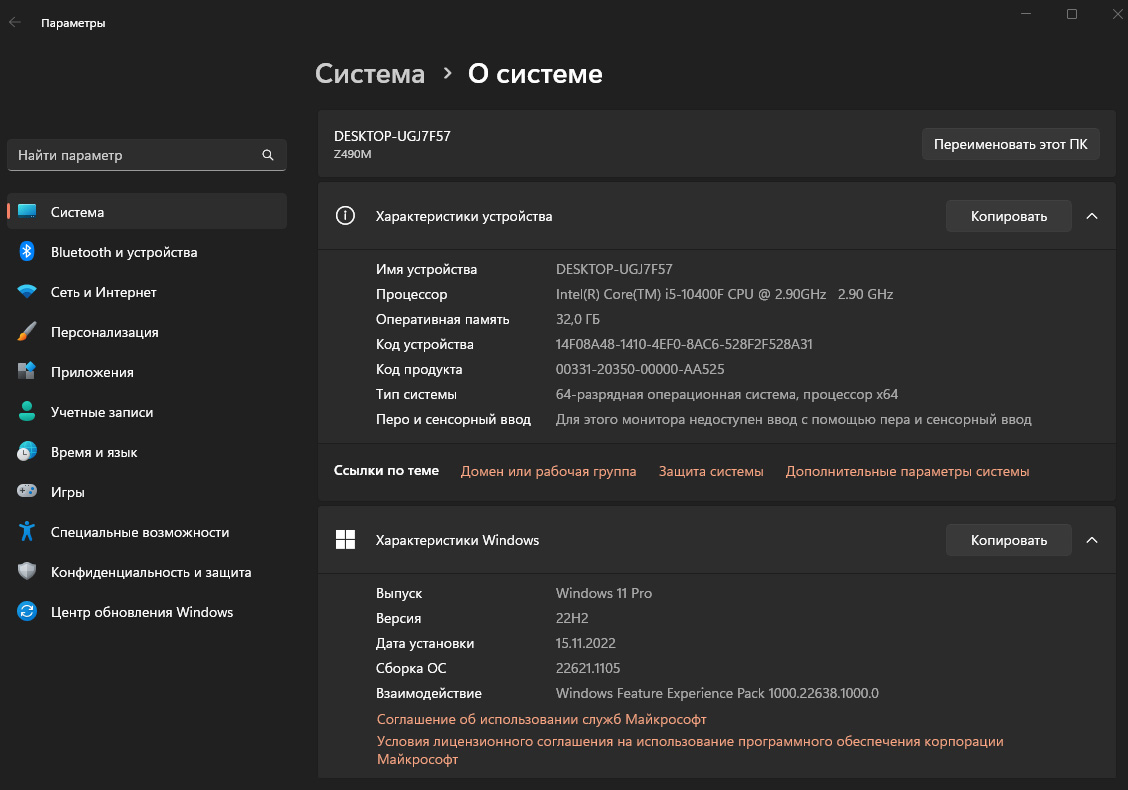
Способ первый – просто загуглите название процессора
Понять, какой сокет на материнской плате, проще всего по названию процессора. Чтобы узнать его, перейдите в панель управления Виндовс и нажмите кнопку «система». Напротив слова «Процессор» будет его название.
Если вы не можете запустить компьютер, то придется его разобрать. Вам понадобится открутить боковую крышку, снять систему охлаждения и вытереть сухой салфеткой термопасту с процессора. Прямо на нем будет написано название.
Если вы покупали BOX-версию процессора, то, возможно, осталась коробка или техническая документация. В них всегда указывается информация о ЦП.
Чтобы узнать, какой сокет у вашего ПК, введите название процессора в поисковую строку. Перейдите на официальную страницу Intel или AMD и зайдите в спецификации. Там вы найдете сокет своего процессора.
Иногда вместо слова «сокет» компании пишут «процессорный разъем» или просто «разъем». Учтите, что речь идет об одном и том же.

Способ второй – загуглите название материнской платы
Если вы не знаете название своей материнской платы, то нажмите на компьютере сочетание клавиш Win+R. В открывшейся панели введите msinfo32 и нажмите кнопку Enter. Перед вами откроется окно «Сведения о системе». Напротив слова «Модель» будет название вашей материнки. Кстати, в этом же окне можно узнать название вашего процессора.
Если вы не можете включить компьютер и зайти в операционную систему, то, как и в случае с процессором, постарайтесь найти коробку от материнской платы или техническую документацию, которая шла в комплекте с ней. Если коробка или документы так и не будут найдены, то придется разбирать компьютер и лезть внутрь.
После того как вы узнали название платы, вписывайте его в поисковую строку и нажимайте кнопку «найти». Далее переходите на официальную страницу производителя, и в характеристиках вы увидите нужный параметр.
Узнать сокет процессора на материнке, возможно, будет проще в интернет-магазине. Производители на своих сайтах могут не перевести параметры на русский язык или не указать какую-то плату. Однако для определения сокета рекомендуется посещать именно официальные страницы производителей. В них точно не будет ошибок или опечаток.
Разберемся на примере, как узнать, какой сокет на материнке. Предположим, название вашей платы – «ASUS TUF GAMING B550M PLUS». Вписываем эти слова и цифры в поисковую строку, после чего нажимаем «найти». Первая же ссылка принадлежит сайту Asus – официальному производителю нашей платы. Кликаем по ней и на главной странице видим фразу «Разъем AM4».
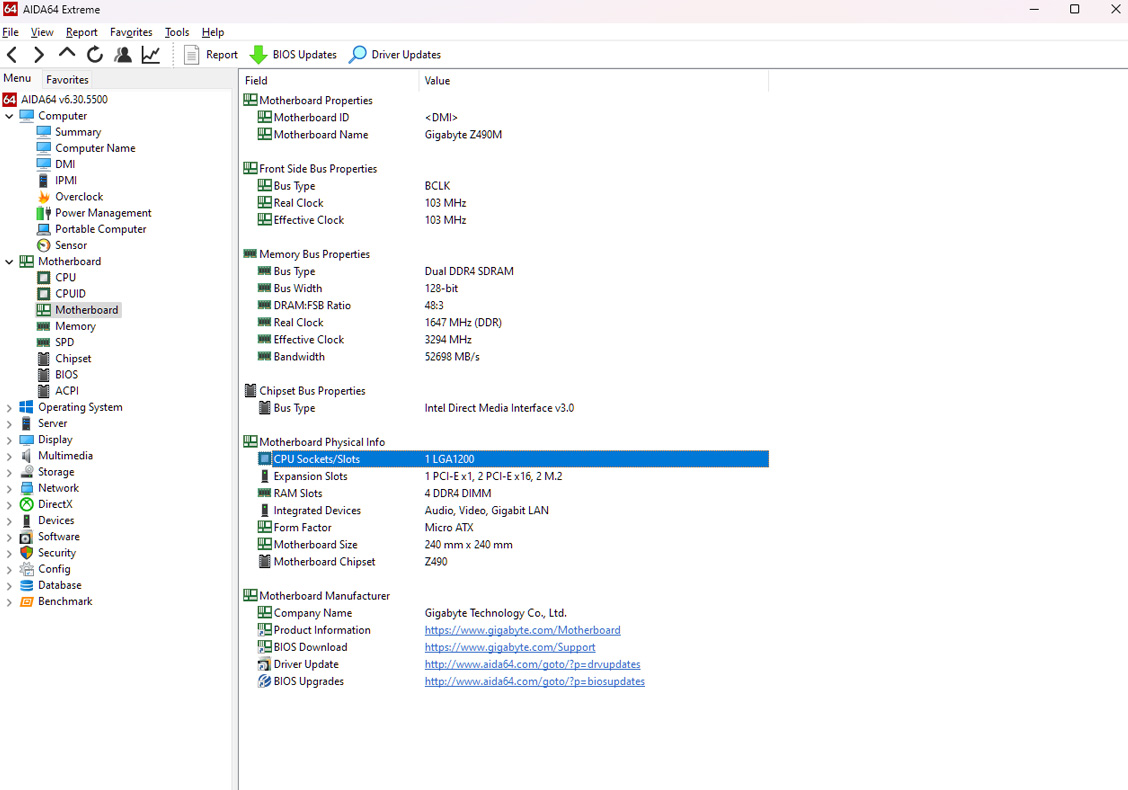
Способ третий – установите мониторинговую программу
Теперь мы расскажем, как узнать сокет материнской платы через компьютер, а именно с помощью таких утилит, как CPU-Z и AIDA64. Они бесплатные и работают на всех системах Windows, включая 10-ю и 11-ю версии.
Эти программы применяются для мониторинга компьютерных комплектующих: анализа температуры, мощности, напряжения и т.д. У них примерно одинаковые возможности, так что скачивайте и устанавливайте ту, которая вам больше нравится.
Чтобы узнать сокет процессора с помощью CPU-Z, запустите программу и перейдите во вкладку «ЦП». Обычно она открывается по умолчанию. Там будет строчка «Package» или «Корпусировка процессора». Именно в ней и можно посмотреть ваш сокет.
Алгоритм действий для AIDA64 немного отличается. Сначала запустите утилиту и нажмите в левом столбце на раздел «Компьютер». Далее перейдите в «Материнская плата» и в списке выберите «Материнская плата». Внизу напротив слова «Сокет процессора» будет название сокета.

Способ четвертый – осмотрите материнскую плату
Это самый крайний случай и прибегайте к нему только в том случае, если:
- Вы не можете запустить компьютер;
- Нет коробки и документации от материнки.
- Отсутствует центральный процессор.
Ваша задача – внимательно осмотреть плату и постараться найти надписи похожие на такие, как:
- H310M D3H;
- PRIME B450-PLUS;
- Z690 PHANTOM GAMING 4 и т.п.
Все это названия материнских плат. Они в 99% случаев печатаются на текстолите, однако их расположение у всех моделей разное. На одних платах название пишется сверху рядом со слотами ОЗУ, на вторых снизу около разъемов PCI-e для видеокарты, на третьих располагаются в самом углу и т.д. Выяснив название платы, вы без проблем узнаете, какой у вас сокет.
Также производители всегда пишут дополнительную информацию на платах. Например, нумерацию SATA-разъемов. Нередко они печатают и название сокетов. Если вы его найдете, то вбивать название платы в интернете не придется.
Как узнать сокет материнской платы и процессора
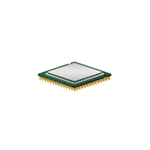 Сокет на материнской плате компьютера — это, условно, конфигурация разъема для установки процессора (и контактов на самом процессоре), при этом, в зависимости от модели, процессор может быть установлен только в определенный сокет, например, если CPU предназначен для сокета LGA 1151, его не следует пытаться установить в имеющуюся у вас материнскую плату с LGA 1150 или LGA 1155. Наиболее распространенные на сегодня варианты, помимо уже перечисленных — LGA 2011-v3, SocketAM3+, SocketAM4, SocketFM2+.
Сокет на материнской плате компьютера — это, условно, конфигурация разъема для установки процессора (и контактов на самом процессоре), при этом, в зависимости от модели, процессор может быть установлен только в определенный сокет, например, если CPU предназначен для сокета LGA 1151, его не следует пытаться установить в имеющуюся у вас материнскую плату с LGA 1150 или LGA 1155. Наиболее распространенные на сегодня варианты, помимо уже перечисленных — LGA 2011-v3, SocketAM3+, SocketAM4, SocketFM2+.
В некоторых случаях может потребоваться узнать, какой сокет на материнской плате или сокет процессора — именно об этом и пойдет речь в инструкции далее. Примечание: если честно, я с трудом представляю себе, что это за случаи, но часто замечаю вопрос на одном популярном сервисе вопросов и ответов, а потому и решил подготовить текущую статью. См. также: Как узнать версию БИОС материнской платы, Как узнать модель материнской платы, Как узнать сколько ядер у процессора.
Как узнать сокет материнской платы и процессора на работающем компьютере
Первый возможный вариант — вы собираетесь выполнить апгрейд компьютера и подбираете новый процессор, для чего необходимо знать сокет материнской платы, чтобы подобрать CPU с соответствующим сокетом.
Обычно, сделать это достаточно просто при условии работающей ОС Windows на компьютере, причем возможно использовать как встроенные средства системы, так и сторонние программы.
Чтобы использовать средства Windows для того, чтобы определить тип разъема (сокет), проделайте следующее:
- Нажмите клавиши Win+R на клавиатуре компьютера и введите msinfo32 (после этого нажмите Enter).
- Откроется окно с информацией об оборудовании. Обратите внимание на пункты «Модель» (здесь обычно указана модель материнской платы, но иногда значения нет), и (или) «Процессор».

- Откройте Google и введите в поисковую строку либо модель процессора (в моем примере i7-4770), либо модель материнской платы.
- Первые же результаты поиска приведут вас на официальные страницы информации о процессоре или материнской платы. Для процессора на сайте Intel в разделе «Спецификации корпуса» вы увидите поддерживаемые разъемы (для процессоров AMD официальный сайт не всегда оказывается первым в результатах, но среди имеющихся данных, например, на сайте cpu-world.com, вы сразу увидите сокет процессора).
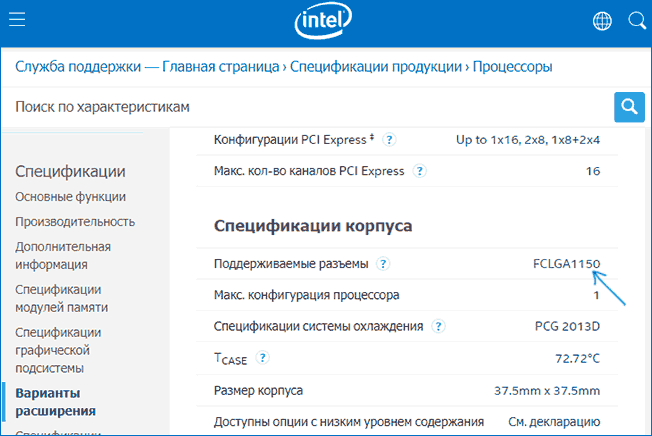
- Для материнской платы сокет будет указан в качестве одного из основных параметров на сайте производителя.
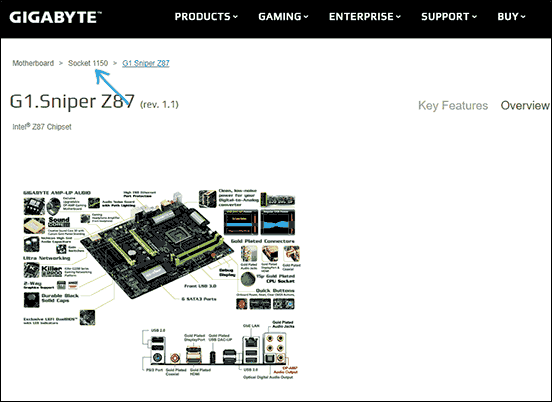
Если использовать сторонние программы, то определить узнать сокет можно и без дополнительного поиска в Интернете. Например, простая программа бесплатная программа Speccy показывает эту информацию.
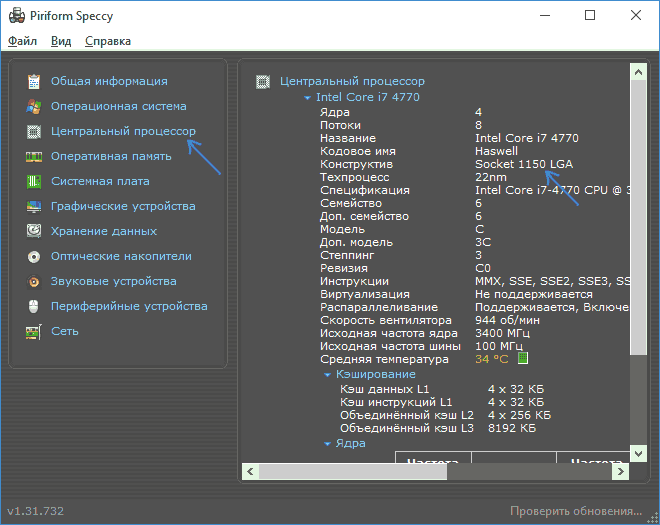
Примечание: в Speccy не всегда отображается информация о сокете материнской платы, но если выбрать пункт «Центральный процессор», то там данные о разъеме будут присутствовать. Подробнее: Бесплатные программы, чтобы узнать характеристики компьютера.
Как определить сокет на не подключенной материнской плате или процессоре
Второй возможный вариант задачи — необходимость узнать тип разъема или сокет на компьютере, который не работает или на никуда не подключенных процессоре или материнской плате.
Сделать это обычно также очень просто:
- Если это материнская плата, то почти всегда информация о сокете указана на ней самой или на разъеме для процессора (см. фото ниже).

- Если это процессор, то по модели процессора (которая почти всегда есть на маркировке) с помощью поиска в Интернете, как в предыдущем способе, легко определить поддерживаемый сокет.

На этом всё, думаю, получится разобраться. Если же ваш случай выходит за рамки стандартных — задавайте вопросы в комментариях с подробным описанием ситуации, постараюсь помочь.
Потребность узнать сокет процессора на материнской плате появляется, когда вы решили либо усилить охлаждение, заменив штатный кулер более мощным. Либо хотите поставить процессор помощнее того, что имеется сейчас. Получить данные можно как не разбирая ПК/ноутбук, так и с разборкой, сняв кулер и процессор, давайте по порядку.
Как узнать сокет материнской платы с помощью утилит
Сокетом называют посадочный разъем в материнских платах, предназначенный для размещения в нем процессора. Производители постоянно изменяют эти гнезда, чтобы старые процессоры не подходили к новым материнкам и наоборот.
Всего несколько лет назад различия в гнездах под процессор было заметно при первом взгляде. Сегодня, визуально различить их практически невозможно. Остается ориентироваться по маркировке.
ВАЖНО: Даже если сокет на вашей материнской плате совпадает с процессором, и процессор туда устанавливается, это не значит что они совместимы. Изначально пробейте в Интернете совместимость процессоров с вашей материнской платой, чтобы не влететь на деньги.
Чтобы не разбирать устройство, существуют удобные утилиты, которые сообщат вам все данные о вашем «Железе». Используйте одну из них и задача будет выполнена.
Метод 1 Speccy
Чтобы узнать сокет, используйте удобную и бесплатную утилиту «PiriformSpeccy». Для наших нужд достаточно скачивания бесплатного «Free» варианта утилиты. Придется установить приложение, но это ведь нетрудно. Так же нетрудно будет затем его удалить.
Запустите установленную программу и подождите, пока она соберет информацию о всех деталях вашего устройства. Затем найдите в левой половине подраздел «СистемнаяПлата». Справа в строчке «Модель» около названия платы внутри скобок прописан сокет.

Метод 2 CpuZ
Возможно определить сокет устройства с применением утилиты «CpuZ». Она справится с задачей определения гнезда для процессора. Не все процессоры совместимы с сокетами, поэтому стоит выяснить маркировку гнезда заранее, перед приобретением процессоров.
Скачайте файл с сайта производителя и запустите. Откройте вкладочку CPU. Затем смотрите строчку «Package» в которой находится маркировка имеющегося гнезда. Процедура простая и по времени довольно быстрая.

ВАЖНО ВЛАДЕЛЬЦАМ НОУТБУКОВ: Если хотите сменить процессор, и даже нашли совместимый с гнездом и материнкой, следует проверить его характеристику Max TDP. Если он способен сильнее разогреваться, чем уже имеющийся у вас, тогда вы рискуете спалить устройство, так как оно не справится с охлаждением.
Метод 3 Aida64
Вы сможете узнать сокет материнки, если используете программу Aida64. Это одна из лучших в сфере определения характеристик «Железа». Нужно будет скачать пробный вариант (будет работать 30 суток) с сайта производителей. Для теста нужен Extreme вариант.
После скачивания и запуска слава найдите и раскройте подкатегорию «СистемнаяПлата». Затем отыщите справа строчку «ЧислоГнездДляЦП». В столбце «Значение» вы увидите сокет.

Как узнать сокет на материнской плате без использования утилит
Получить необходимые данные вы сможете без применения сторонних приложений, достаточно использовать возможности Интернета либо разобрать ваше устройство, сняв кулер, радиатор и процессор.
Метод 1 Через Интернет
Узнать сокет через Интернет сможет каждый пользователь, не зависимо от его опытности в области ремонта ПК. Сведения есть на сайтах у продавцов материнок и у производителей. Чтобы узнать сокет, нужно выяснить модель своей материнки. Для определения модели:
- Используют «Win+R»;
- Набирают в появившейся строчке «msinfo32»;

- Кликают «ОК»;
- Находят строки «ИзготовительОсновнойПлаты» и «МодельОсновнойПлаты»;

- В поисковую строку браузера впишите модель материнки и получите про нее все данные;

- Можете посетить сайт производителей и там выяснить данные, вписав модель в поиске;
- Наименование сокета появляется либо в заголовке, либо подзаголовком;

- Узнать сокет на некоторых сайтах доступно в подразделе с техническими характеристиками;
- Либо отыскав описание компонентов материнки в наглядном виде;

Метод 2 Внешний осмотр
Данный способ годится, когда прочие вам не помогли. Разбирайте все аккуратно и запоминайте порядок. Потом придется собирать обратно. Определить сокет при осмотре платы возможно после снятия с нее кулера и радиатора . Данные выдавлены на материнке. Ищите строчку около гнезда процессора.

Как узнать сокет процессора материнской платы Видео:
Содержание
- Как узнать сокет ЦП
- Способ 1: AIDA64
- Способ 2: CPU-Z
- Вопросы и ответы
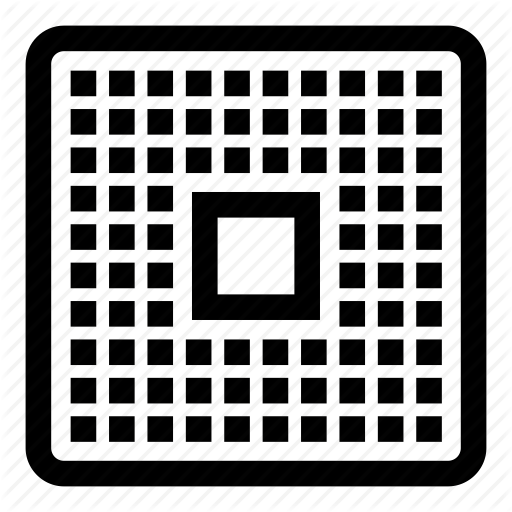
Сокет – это специальный разъём на материнской плате, куда устанавливается процессор и система охлаждения. От сокета зависит какой процессор и кулер вы можете установить на материнскую плату. Перед заменой кулера и/или процессора необходимо точно знать, какой сокет у вас на материнской плате.
Как узнать сокет ЦП
Если у вас сохранилась документация при покупке компьютера, материнской платы или процессора, то вы можете узнать практически любую информацию о компьютере или отдельном его компоненте (если документации на весь компьютер нет).
В документе (в случае полной документации на компьютер) найдите раздел «Общие характеристики процессора» или просто «Процессор». Далее найдите пункты под названием «Soket», «Гнездо», «Тип разъёма» или «Разъём». Напротив должна быть написана модель. Если у вас осталась документация от материнской карты, то просто найдите раздел «Soket» или «Тип разъёма».
С документацией к процессору немного сложнее, т.к. в пункте «Сокет» указываются все сокеты, с которым совместима данная модель процессора, т.е. вы сможете лишь предполагать какой у вас сокет.
Самый точный способ узнать тип разъёма под процессор – это посмотреть на него самостоятельно. Для этого придётся разобрать компьютер и демонтировать кулер. Снимать сам процессор не нужно, но слой термопасты может помешать разглядеть модель сокета, поэтому её возможно придётся подтереть и затем нанести по новой.
Подробнее:
Как снять кулер с процессора
Как нанести термопасту
Если у вас не сохранилась документация, а на сам сокет взглянуть нет возможности или наименование модели сильно стёрлось, то можно воспользоваться специальными программами.
Способ 1: AIDA64
AIDA64 – позволяет узнать практически все характеристики и возможности вашего компьютера. Данное ПО платное, но есть демонстрационный период. Имеется русский перевод.
Подробная инструкция, касательно того, как узнать сокет своего процессора при помощи этой программы, выглядит так:
- В главном окне программы перейдите в раздел «Компьютер», нажав по соответствующей иконке в левом меню или в главном окне.
- Аналогично перейдите в «DMI», а затем раскройте вкладку «Процессоры» и выберите ваш процессор.
- Внизу появится информация касательно него. Найдите строчку «Установка» или «Тип разъёма». Иногда в последнем может быть написано «Socket 0», поэтому рекомендуется обращать внимание на первый параметр.
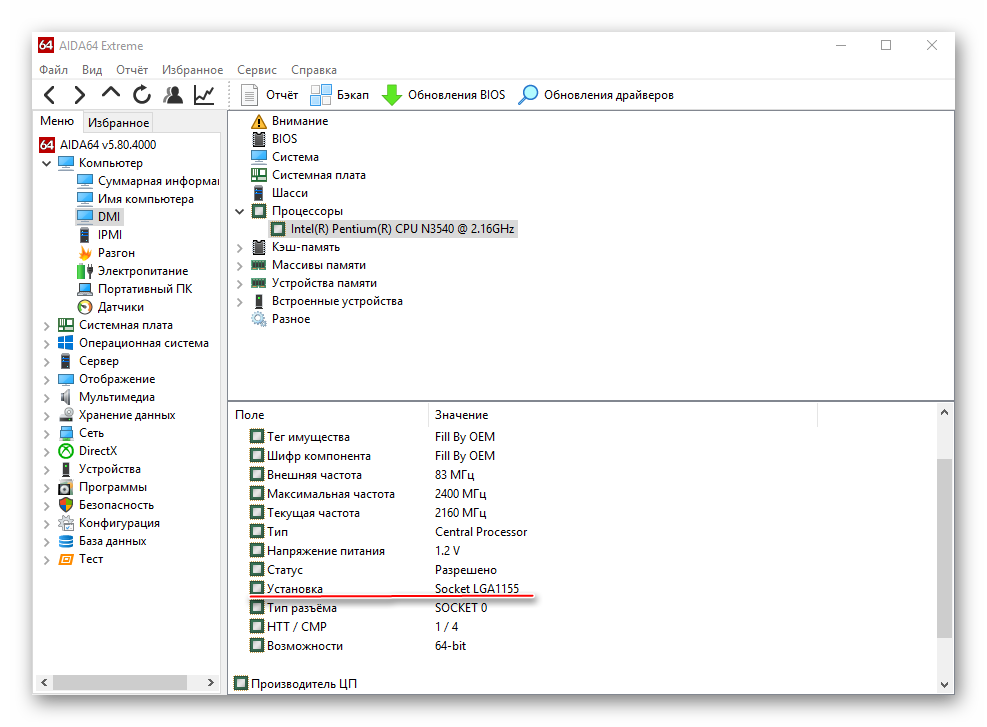
Способ 2: CPU-Z
CPU-Z – бесплатная программа, она переведена на русский язык и позволяет узнать подробные характеристики процессора. Чтобы узнать сокет процессора, достаточно запустить программу и перейти во вкладку «ЦП» (по умолчанию открывается вместе с программой).
Обратите внимание на строчку «Корпусировка процессора» или «Package». Там будет написано примерно следующие «Socket (модель сокета)».
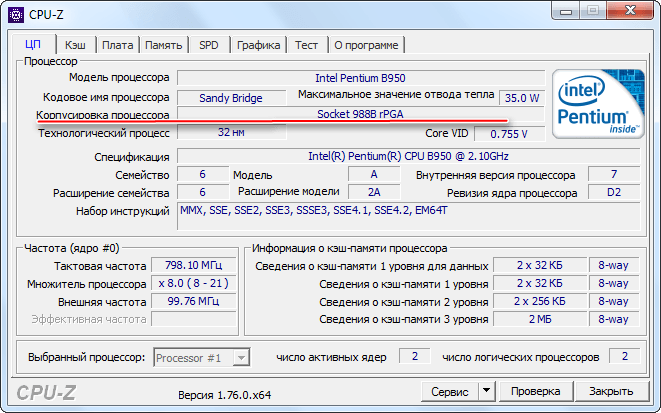

Узнать сокет очень просто – достаточно лишь просмотреть документацию, разобрать компьютер или воспользоваться специальными программами. Какой из этих вариантов выбрать — решать вам.
Еще статьи по данной теме:
